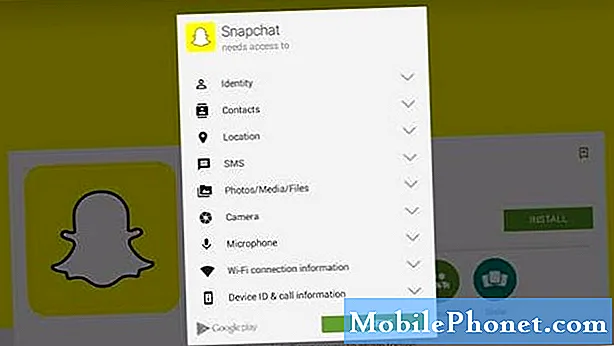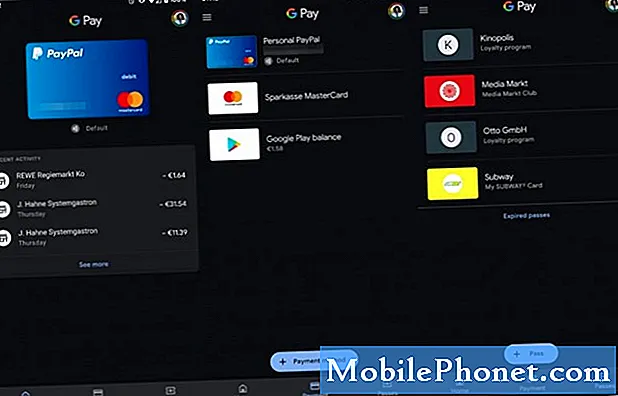المحتوى
هل لا تواجه مشكلة في الصوت على هاتف Galaxy Note10 +؟ ستساعدك هذه المقالة في معرفة السبب وإصلاح المشكلة. تعلم ماذا تفعل أدناه.
كيفية إصلاح Galaxy Note10 بلا مشكلة في الصوت | حلول لمشكلة الصوت
إذا كان جهاز Galaxy Note10 + الخاص بك لا يصدر أي صوت ، فإن أول الأشياء التي يجب عليك القيام بها تشمل التحقق من إعدادات الصوت والإشعارات. تأكد من الضغط على زر رفع الصوت عند استخدام أحد التطبيقات. يمكنك أيضًا التحقق مما إذا كان حجم إشعاراتك أو تطبيقاتك مضبوطًا على طول الطريق. للقيام بذلك ، اتبع الخطوات التالية:
- افتح تطبيق الإعدادات.
- حدد الأصوات والاهتزاز.
- انقر فوق وضع الصوت.
- حدد الصوت.
- ارجع إلى القائمة السابقة.
- حدد الحجم.
- تأكد من ضبط جميع العناصر الأربعة (نغمة الرنين والوسائط والإشعارات والنظام) على الحد الأقصى.
- تحقق من وجود المشكلة.
تم تصميم بعض أصوات التنبيهات أو نغمات الرنين لتكون ناعمة على الأذنين. حاول استخدام نغمات رنين عالية أو أصوات إشعارات لتحسين الموقف. يمكنك أيضًا الاستفادة من تطبيقات الطرف الثالث التي تتيح لك تخصيص نغمات الرنين والإشعارات. أحد الأمثلة الجيدة على هذه التطبيقات هو Zedge.
إذا لم تنجح هذه الخطوات الأساسية لتحرّي الخلل وإصلاحه ، فتابع مع بقية خطوات تحرّي الخلل وإصلاحه أدناه.
Galaxy Note10 + no sound fix # 1: تحقق من وجود أخطاء
إذا كان هناك خطأ يظهر عندما لا يواجه Galaxy Note10 + أي مشكلة في الصوت ، فإن أول ما يجب عليك فعله هو إيجاد حلول عبر الإنترنت. إذا كان الخطأ يؤثر على العديد من المستخدمين ، فقد يكون هناك مستخدمون آخرون قاموا بنشر حل له في الماضي. قم بإجراء بحث سريع على Google حول الخطأ ومعرفة ما إذا كان يمكنك العثور على حل.
Galaxy Note10 + no sound fix # 2: حدد التطبيق
قد تحدث بعض أخطاء الصوت فقط عند استخدام تطبيق معين. حاول معرفة ما إذا كانت هذه هي حالتك. على سبيل المثال ، إذا بدا أن جهاز Galaxy Note10 + الخاص بك لا يواجه مشكلة مع عدم وجود مشكلة في الصوت معظم الوقت وتحدث المشكلة فقط عند محاولة الاستماع إلى الموسيقى أو مشاهدة مقطع فيديو ، فحاول تضييق نطاق التطبيقات المحتملة التي قد تتأثر. إذا كان يشير إلى تطبيق واحد فقط ، فهناك عدد من الأشياء التي يمكنك القيام بها لتحري الخلل وإصلاحه مباشرة.
للخروج من التطبيق. أول شيء يمكنك القيام به في هذه الحالة هو محاولة معرفة ما إذا كانت المشكلة ستختفي بعد إعادة تشغيل التطبيق أم لا. هناك طريقتان للقيام بذلك.
الطريقة الأولى: أغلق أحد التطبيقات باستخدام مفتاح التطبيقات الحديثة
- على شاشتك ، انقر فوق المفتاح الأساسي "Recent Apps" (المفتاح الذي يحتوي على ثلاثة خطوط عمودية على يسار زر الصفحة الرئيسية).
- بمجرد ظهور شاشة التطبيقات الحديثة ، اسحب لليسار أو لليمين للبحث عن التطبيق. يجب أن يكون هنا إذا تمكنت من تشغيله مسبقًا.
- ثم ، اسحب التطبيق لإغلاقه. هذا يجب أن يفرض إغلاقه. إذا لم يكن موجودًا ، فما عليك سوى النقر على "إغلاق الكل" لإعادة تشغيل جميع التطبيقات أيضًا.
الطريقة الثانية: إغلاق التطبيق باستخدام قائمة معلومات التطبيق
هناك طريقة أخرى لفرض إغلاق التطبيق وهي الدخول في إعدادات التطبيق نفسها. إنها طريقة أطول مقارنة بالطريقة الأولى أعلاه ولكنها فعالة بنفس القدر. تريد استخدام هذه الطريقة إذا كنت تخطط لإجراء عمليات أخرى لاستكشاف الأخطاء وإصلاحها للتطبيق المذكور مثل مسح ذاكرة التخزين المؤقت أو البيانات. إليك كيف يتم ذلك:
- افتح تطبيق الإعدادات.
- اضغط على التطبيقات.
- اضغط على أيقونة المزيد من الإعدادات (أيقونة ثلاثية النقاط ، أعلى اليمين).
- انقر فوق إظهار تطبيقات النظام.
- ابحث عن التطبيق وانقر عليه.
- اضغط على فرض الإيقاف.
مسح ذاكرة التخزين المؤقت للتطبيق. في بعض الحالات ، قد تؤدي ذاكرة التخزين المؤقت السيئة للتطبيق ، وهي عبارة عن مجموعة من الصور ومقاطع الفيديو والروابط والإعلانات المؤقتة وما إلى ذلك ، إلى سوء تصرف التطبيق. قد يؤدي مسح ذاكرة التخزين المؤقت إلى إصلاح المشكلات بما في ذلك المشكلة التي نتعامل معها بشكل صحيح. إليك كيف يتم ذلك:
- انتقل إلى الشاشة الرئيسية.
- اضغط على أيقونة التطبيقات.
- افتح تطبيق الإعدادات.
- اضغط على التطبيقات.
- إذا كنت تبحث عن نظام أو تطبيق افتراضي ، فانقر على المزيد من الإعدادات أعلى اليمين (أيقونة ثلاثية النقاط).
- حدد إظهار تطبيقات النظام.
- ابحث عن التطبيق المناسب وانقر عليه.
- انقر فوق التخزين.
- اضغط على زر مسح ذاكرة التخزين المؤقت.
- أعد تشغيل الجهاز وتحقق من المشكلة.
إعادة تعيين التطبيق. إذا لم يحدث شيء بعد حذف ذاكرة التخزين المؤقت للتطبيق ، فإن خطوة المتابعة الجيدة هي إعادة التطبيق إلى إعداداته الافتراضية.
- انتقل إلى الشاشة الرئيسية.
- اضغط على أيقونة التطبيقات.
- افتح تطبيق الإعدادات.
- اضغط على التطبيقات.
- إذا كنت تبحث عن نظام أو تطبيق افتراضي ، فانقر على المزيد من الإعدادات أعلى اليمين (أيقونة ثلاثية النقاط).
- حدد إظهار تطبيقات النظام.
- ابحث عن التطبيق المناسب وانقر عليه.
- انقر فوق التخزين.
- اضغط على زر مسح البيانات.
- أعد تشغيل الجهاز وتحقق من المشكلة.
حدث التطبيق. قد يؤدي البحث عن إصدار جديد من التطبيق في متجر Play في بعض الأحيان إلى إصلاح الأخطاء المعروفة. تأكد من القيام بذلك إذا كنت متأكدًا من عدم حدوث مشكلة في الصوت إلا على هاتف Galaxy Note10 + عند استخدام التطبيق. للتحقق من تحديثات تطبيق Play Store على هاتف Galaxy Note10 +:
- افتح تطبيق Play Store.
- انقر فوق رمز المزيد من الإعدادات في الجزء العلوي الأيسر (الخطوط الأفقية الثلاثة).
- انقر فوق تطبيقاتي وألعابي.
- انقر فوق تحديث أو تحديث الكل.
Galaxy Note10 + no sound fix # 3: قم بتثبيت تحديث للبرنامج
بصرف النظر عن التحقق من وجود تحديثات لتطبيق أو تطبيقات معينة ، تأكد من تحديث البرنامج أيضًا. بالنسبة لأجهزة Galaxy Note10 التي تحمل علامة تجارية ، فإن تحديث البرنامج بسيط مثل النقر على الإشعار الذي يظهر. يمكنك أيضًا البحث يدويًا عن التحديثات من خلال الانتقال إلى الإعدادات> تحديث البرنامج.
Galaxy Note10 + no sound fix # 4: قم بإجراء إعادة تشغيل بسيطة
إذا لم تختف المشكلة ، فإن الشيء الجيد التالي الذي يجب عليك فعله هو إعادة تشغيل جهاز Note الخاص بك. حاول إعادة تشغيله عادةً أولاً بالضغط على زر التشغيل للوصول إلى قائمة التمهيد. بعد ذلك ، حدد خيار إعادة التشغيل ومعرفة ما إذا كان ذلك يعمل.
هناك طريقة أخرى لإعادة تشغيل الجهاز وهي الضغط مع الاستمرار على زر خفض مستوى الصوت ومفتاح Bixby / Power في نفس الوقت لمدة 10 ثوانٍ أو حتى يتم تشغيل شاشة الجهاز. هذا يحاكي تأثير فصل البطارية عن الجهاز. إذا نجح هذا ، فقد يؤدي ذلك إلى إلغاء قفل الجهاز.
إذا لم تساعدك إعادة التشغيل العادية ، فجرّب ما يلي:
- اضغط مع الاستمرار على زر خفض مستوى الصوت أولاً ولا تحرره.
- أثناء الضغط عليه ، اضغط مع الاستمرار على مفتاح التشغيل.
- احتفظ بالمفتاحين مضغوطين لمدة 10 ثوانٍ أو أكثر.
يحاول إجراء إعادة التشغيل الثاني محاكاة تأثيرات إزالة حزمة البطارية. في الأجهزة القديمة ، غالبًا ما يكون فصل البطارية طريقة فعالة في إصلاح الأجهزة غير المستجيبة. إذا لم يتغير شيء ، فانتقل إلى الاقتراحات التالية.
يمكن أن تكون إعادة تشغيل جهازك بانتظام مرة واحدة على الأقل كل أسبوع مفيدة. إذا كنت تميل إلى نسيان الأشياء ، فنحن نقترح عليك تهيئة هاتفك لإعادة التشغيل من تلقاء نفسه. يمكنك جدولته للقيام بهذه المهمة عن طريق القيام بالخطوات التالية:
- افتح تطبيق الإعدادات.
- انقر فوق العناية بالجهاز.
- اضغط على 3 نقاط في الأعلى.
- حدد إعادة التشغيل التلقائي.
Galaxy Note10 + no sound fix # 5: إعادة تعيين تفضيلات التطبيق
تحتاج بعض التطبيقات إلى تطبيقات وخدمات افتراضية لكي تعمل. إذا تم تعطيل هذه التطبيقات أو الخدمات الضرورية لسبب ما ، فقد يتوقف التطبيق الذي يتطلب منهم العمل تمامًا أو يتوقف عن العمل بشكل صحيح. للتأكد من تمكين التطبيقات والخدمات الافتراضية ، اتبع الخطوات التالية:
- افتح تطبيق الإعدادات.
- اضغط على التطبيقات.
- اضغط على المزيد من الإعدادات في الجزء العلوي الأيمن (أيقونة ثلاثية النقاط).
- حدد إعادة تعيين تفضيلات التطبيق.
- أعد تشغيل Galaxy Note10 + وتحقق من المشكلة.
Galaxy Note10 + no sound fix # 6: مسح قسم ذاكرة التخزين المؤقت
يستخدم Android ذاكرة التخزين المؤقت للنظام لتحميل التطبيقات بسرعة. إذا بدأ جهاز Galaxy Note10 + في إظهار خطأ توقف الهاتف بعد تثبيت تحديث أو تطبيق للنظام ، فقد تكون هناك مشكلة في ذاكرة التخزين المؤقت للنظام. إليك كيف يتم ذلك:
- قم بإيقاف تشغيل الجهاز.
- اضغط مع الاستمرار على مفتاح رفع الصوت ومفتاح Bixby / Power.
- عندما يظهر شعار Android الأخضر ، حرر كلا المفتاحين (سيظهر "تثبيت تحديث النظام" لحوالي 30-60 ثانية قبل إظهار خيارات قائمة استرداد نظام Android).
- ستظهر قائمة شاشة الاسترداد الآن. عندما ترى هذا ، حرر الأزرار.
- استخدم زر خفض مستوى الصوت حتى تقوم بتمييز "مسح قسم ذاكرة التخزين المؤقت".
- اضغط على زر التشغيل لتحديد "مسح قسم ذاكرة التخزين المؤقت".
- استخدم خفض مستوى الصوت لتحديد "نعم".
- اضغط على زر التشغيل لتأكيد الإجراء لمسح ذاكرة التخزين المؤقت.
- انتظر لحظة بينما يمسح النظام ذاكرة التخزين المؤقت.
- اضغط على زر التشغيل مرة أخرى لإعادة تشغيل الجهاز. سيؤدي هذا إلى إعادة الجهاز إلى الواجهة العادية.
- هذا هو!
Galaxy Note10 + no sound fix # 7: تحقق من تطبيقات الطرف الثالث المارقة
إذا لم يبدأ جهاز Galaxy Note10 + أي مشكلة في الصوت بعد تثبيت تطبيق جديد ، فحاول حذف هذا التطبيق ومعرفة ما إذا كان يعمل على حل المشكلة. للتحقق مما إذا كانت لديك مشكلة في تطبيق جهة خارجية ، يمكنك أيضًا إعادة تشغيل Note10 + في الوضع الآمن. في هذا الوضع ، سيتم تعليق جميع تطبيقات الطرف الثالث. للتحقق مما إذا كانت هذه هي الحالة ، أعد تشغيل الهاتف إلى الوضع الآمن. إليك كيفية القيام بذلك:
- اضغط مع الاستمرار على زر التشغيل حتى تظهر نافذة إيقاف التشغيل ثم حرر.
- المس مع الاستمرار إيقاف التشغيل حتى يظهر موجه الوضع الآمن ثم حرر.
- للتأكيد ، انقر فوق الوضع الآمن.
- قد تستغرق العملية ما يصل إلى 30 ثانية لتكتمل.
- عند إعادة التشغيل ، يظهر "الوضع الآمن" في الجزء السفلي الأيسر من الشاشة الرئيسية.
تذكر أن تطبيقات الجهات الخارجية معطلة في هذا الوضع ، لذا فإن ما يمكنك استخدامه هو تطبيقات مثبتة مسبقًا. إذا كانت المشكلة غير موجودة في الوضع الآمن ، فهذا يعني أن المشكلة ناتجة عن تطبيق سيء. قم بإلغاء تثبيت التطبيق الذي قمت بتثبيته مؤخرًا ومعرفة ما إذا كان ذلك سيؤدي إلى إصلاحه. إذا ظلت المشكلة قائمة ، فاستخدم عملية الإزالة لتحديد التطبيق المارق. إليك الطريقة:
- التمهيد إلى الوضع الآمن.
- تحقق من وجود المشكلة.
- بمجرد التأكد من إلقاء اللوم على تطبيق تابع لجهة خارجية ، يمكنك البدء في إلغاء تثبيت التطبيقات بشكل فردي. نقترح أن تبدأ بأحدث ما أضفته.
- بعد إلغاء تثبيت أحد التطبيقات ، أعد تشغيل الهاتف إلى الوضع العادي وتحقق من المشكلة.
- إذا كان + Galaxy Note10 الخاص بك لا يزال يمثل مشكلة ، فكرر الخطوات من 1 إلى 4.
Galaxy Note10 + no sound fix # 8: إعادة تعيين إعدادات الشبكة
إذا كانت المشكلة تحدث فقط عند استخدام التطبيقات التي تتطلب اتصالاً بالإنترنت ، فقد يساعد مسح تكوين الشبكة. إليك الطريقة:
- افتح تطبيق الإعدادات.
- انقر فوق الإدارة العامة.
- اضغط على إعادة تعيين.
- انقر فوق إعادة تعيين إعدادات الشبكة.
- انقر فوق إعادة تعيين الإعدادات للتأكيد.
Galaxy Note10 + no sound fix # 9: استعادة البرامج إلى الإعدادات الافتراضية (إعادة ضبط المصنع)
الخطوة الأخيرة لاستكشاف الأخطاء وإصلاحها التي يمكنك القيام بها في هذه الحالة هي إعادة البرنامج إلى إعداداته الافتراضية. يعد هذا حلًا محتملاً جذريًا ، ولكن إذا كان سبب عدم وجود مشكلة في الصوت في Galaxy Note10 + متعلقًا بالبرامج ، فقد يساعد ذلك.
فيما يلي طريقتان لإعادة ضبط إعدادات المصنع على Note10 +:
الطريقة الأولى: كيفية إعادة التعيين الثابت على Samsung Galaxy Note10 + عبر قائمة الإعدادات
هذه هي أسهل طريقة لمسح هاتف + Galaxy Note10. كل ما عليك فعله هو الذهاب إلى قائمة الإعدادات واتباع الخطوات أدناه. نوصي بهذه الطريقة إذا لم تكن لديك مشكلة في الانتقال إلى الإعدادات.
- قم بإنشاء نسخة احتياطية من بياناتك الشخصية وقم بإزالة حساب Google الخاص بك.
- افتح تطبيق الإعدادات.
- قم بالتمرير والنقر فوق الإدارة العامة.
- اضغط على إعادة تعيين.
- حدد إعادة تعيين بيانات المصنع من الخيارات المحددة.
- اقرأ المعلومات ثم انقر فوق "إعادة تعيين" للمتابعة.
- انقر فوق حذف الكل لتأكيد الإجراء.
الطريقة 2: كيفية إعادة التعيين الثابت على Samsung Galaxy Note10 + باستخدام أزرار الأجهزة
إذا كانت حالتك هي أن الهاتف لا يعمل ، أو أنه يتم تشغيله ولكن لا يمكن الوصول إلى قائمة الإعدادات ، فقد تكون هذه الطريقة مفيدة. أولاً ، تحتاج إلى تشغيل الجهاز في وضع الاسترداد. بمجرد وصولك بنجاح إلى الاسترداد ، فهذا هو الوقت الذي تبدأ فيه إجراء إعادة الضبط الرئيسي الصحيح. قد يستغرق الأمر بعض المحاولات قبل أن تتمكن من الوصول إلى الاسترداد ، لذا كن صبورًا وحاول مرة أخرى.
- إذا أمكن ، قم بإنشاء نسخة احتياطية من بياناتك الشخصية في وقت مبكر. إذا كانت مشكلتك تمنعك من القيام بذلك ، فما عليك سوى تخطي هذه الخطوة.
- أيضًا ، تريد التأكد من إزالة حساب Google الخاص بك. إذا كانت مشكلتك تمنعك من القيام بذلك ، فما عليك سوى تخطي هذه الخطوة.
- قم بإيقاف تشغيل الجهاز. هذا مهم. إذا لم تتمكن من إيقاف تشغيله ، فلن تتمكن من التمهيد إلى Recovery Mode. إذا لم تكن قادرًا على إيقاف تشغيل الجهاز بشكل منتظم عبر زر التشغيل ، فانتظر حتى نفاد بطارية الهاتف. بعد ذلك ، اشحن الهاتف لمدة 30 دقيقة قبل التمهيد في وضع الاسترداد.
- اضغط مع الاستمرار على مفتاح رفع الصوت ومفتاح Bixby / Power.
- عندما يظهر شعار Android الأخضر ، حرر كلا المفتاحين (سيظهر "تثبيت تحديث النظام" لحوالي 30-60 ثانية قبل إظهار خيارات قائمة استرداد نظام Android).
- ستظهر قائمة شاشة الاسترداد الآن. عندما ترى هذا ، حرر الأزرار.
- استخدم زر خفض مستوى الصوت حتى تحدد "Wipe data / factory reset".
- اضغط على زر التشغيل لتحديد "Wipe data / factory reset".
- استخدم خفض مستوى الصوت لتحديد "نعم".
- اضغط على زر التشغيل لتأكيد الإجراء لمسح بيانات هاتفك.
Galaxy Note10 + no sound fix # 10: اتصل بشركة Samsung
إذا عادت المشكلة بعد إعادة تعيين إعدادات المصنع ، فيمكنك افتراض أن سبب المشكلة هو وجود أجهزة سيئة. قم بزيارة متجر Samsung المحلي أو مركز الخدمة للحصول على المساعدة.
إذا وجدت هذا المنشور مفيدًا ، فيرجى مساعدتنا من خلال نشر الكلمة لأصدقائك. يتمتع TheDroidGuy بوجود شبكة اجتماعية أيضًا ، لذا قد ترغب في التفاعل مع مجتمعنا في صفحاتنا على Facebook و Twitter.